操作要求:
在D:Access目录下有一ACCESS数据库“教学管理.accdb”。
1、利用表的“数据视图”创建如右图的“学生-数据视图”表
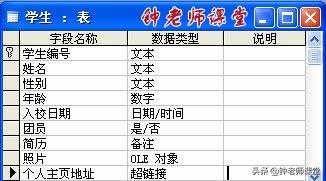
知识要点:
1、如何利用表的数据视图创建数据表。
2、注意利用数据视图创建表时,字段数据类型的默认情况。
操作说明:
上节向同学们介绍了ACCESS中表的基本的、也是最重要的创建方法“设计器”设计。通过该方法,我们能按照实际的要求来对表的整个结构进行设计。本节将介绍另一种创建表的方法——“数据视图”创建法,作为知识点,该节内容仅需掌握基本操作方法,及相关要点即可。
1、启动Access2010,打开”教学管理.accdb“数据库。启动表的数据视图有如下两种方法:
A.在表对象的右侧对象区内双击“通过输入数据创建表”,如下图

B.单击下面左图上方的“新建”,在弹出的右侧窗口中选择“数据表视图”,单击“确定”

2、通过第一步中介绍的两种方法打开表的数据设计视图,如下图。

3、对字段重命名,方法有两种:双击表格列选择器,进入标题编辑状态;或右键单击列选择器,在右键菜单中选择“重命名列”,如下图
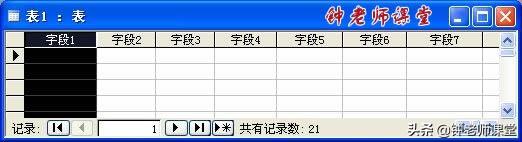

4、按要求逐个输入字段名,如下图:
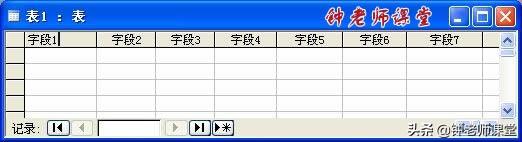

5、字段输入完毕后,点击“文件”→“保存”,在如下的对话框中输入要保存的表名“学生-数据视图”
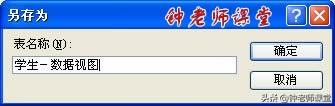
注意:通过1~5步设计,所创建的“学生-数据视图”表,当点击“设计视图”查看时,其所有字段的数据类型都是“文本”类型。如下图
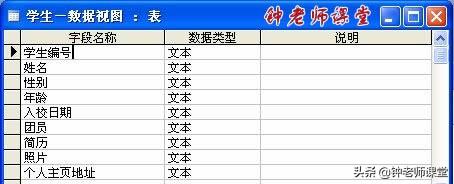
6、重复第4步设计,在对标题重命名完成后,直接在数据表中插入一行数据,如下图

7、则所创建的“学生-数据视图”表,当点击“设计视图”查看时,字段的数据类型会与所输入的数据相对应。如下图
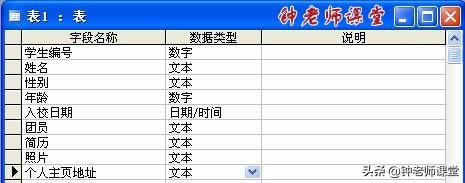
8、通过“数据视图”完成表的创建以后,仍需要打开设计视图对表的结构进行调整,以满足题设要求。如下图
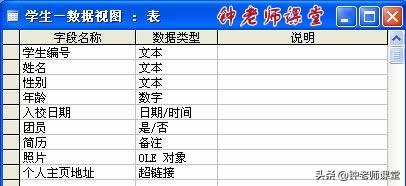
通过上述图解,我们掌握了数据视图创建表的基本方法。同时需要掌握一个知识点,即在设计视图中完成字段命名后,字段的数据类型系统是如何给定的。
未完,请待续!





















 2382
2382

 被折叠的 条评论
为什么被折叠?
被折叠的 条评论
为什么被折叠?








